项目三 神奇的按钮
按钮是我们在这套元件中接触的第一个输入设备,具有按下(高)和抬起(低)两种状态。默认状态为抬起。生活中的按钮可以说无处不在,遥控器、计算器、手机、电脑等各种电子设备上的按键,都是按钮。
项目示例
可以通过以下三个小任务进行实践:
- 任务一:让按钮简单工作
- 任务二:简易延时灯
- 任务三:使用按钮模拟开关
任务一:让按钮简单工作
实现功能
按下按钮灯亮,松开按钮灯灭。
硬件连接
按钮~3;LED~10。注意插线时的颜色对应。
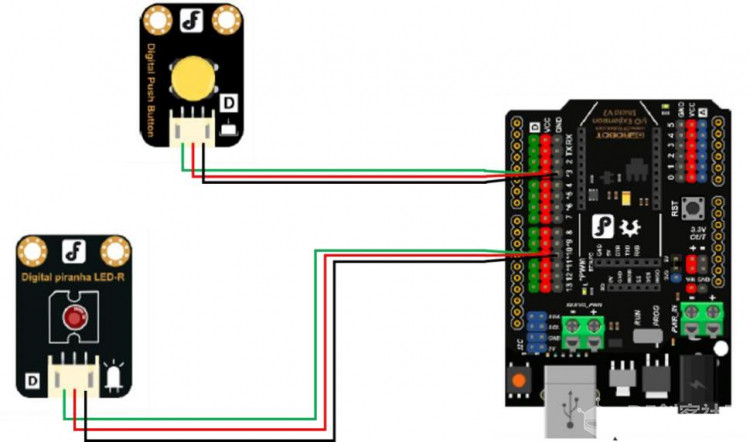
程序编写
首先是实现功能的逻辑,如下图:

输入设备向控制设备发送信号,控制设备对其进行处理,并控制输出设备进行相应的输出工作。 当按钮被按下时,向 3 号管脚输入高电平,此时 10 号管脚应输出高电平;当按钮被抬起时,向 3 号管脚输入低电平,此时 10 号管脚应输出低电平。 程序如下图所示:
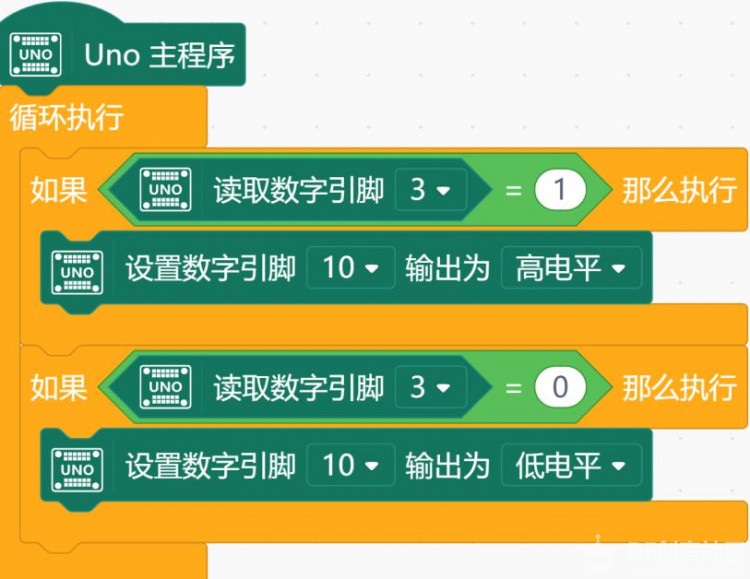
数字输入:有两种状态,即“高”和“低”。按钮按下为高,抬起为低。
支持数字输入的管脚为:2~13,A0~A5(其实 0 号和 1 号管脚也支持数字输入,但因为负责串口通信功能,一般情况下不使用)。
任务二:简易延时灯
实现功能
按下按钮灯亮,3 秒钟后灯灭。
程序编写:
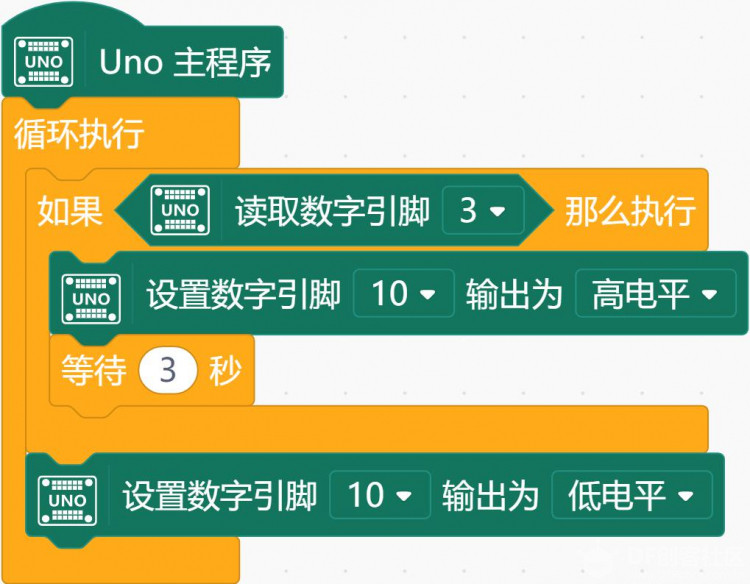
这里我们看到了一个新的结构——条件结构。它是如何应用的呢?请看下图:
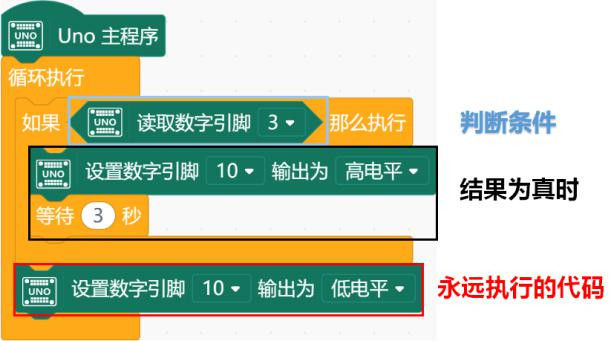
如果当前状态符合判断条件的要求,判断模块内(黑色边框内的)的程序将会被执行。如果不符合,则那部分代码将会被跳过,直接执行接下来红色框中的程序。
任务三:使用按钮模拟开关
实现功能
每次按下,LED 灯切换亮灭。
程序编写:

这段程序中,我们使用了定义变量的模块。变量的名称是i。设置i的值为0指令,在整个程序运行过程中只执行一次,相当于对变量i的值初始化为0。 程序中等待0.5秒用于消除按键抖动。
知识点小结
元件
- 按钮
Mind+ 程序模块
- 数字输入
- 条件判断